Introduzione
chage è l'abbreviazione di "Cambia età", che viene utilizzato per visualizzare e modificare le informazioni sull'ora di modifica della password, impostare lo stato dell'account, modificare la data di scadenza dell'account.
Dobbiamo modificare regolarmente le informazioni sulla password per garantire la sicurezza, in particolare per gli amministratori.
In questo articolo, ti mostreremo come utilizzare il comando chage in Linux in dettaglio insieme ad esempi.
La sintassi del comando chage
$ chage [options] LOGIN
[opzioni]
-l visualizzare le informazioni sulla scadenza
Ad esempio, voglio controllare le informazioni sulla scadenza di "ubuntu":
$ chage -l ubuntu
Uscita:

-d modificare le informazioni sulla scadenza
Ora voglio specificare la data di scadenza di "ubuntu" al 30 giugno 2021:
$ sudo chage -d 2021-06-30 ubuntu
Quindi usa il comando chage con -l opzione per controllare:
$ chage -l ubuntu

La data di scadenza è cambiata.
-E bloccare l'account
$ sudo chage -E 2023-06-30 ubuntu
Quindi usa il comando chage con -l opzione per controllare:
$ chage -l ubuntu
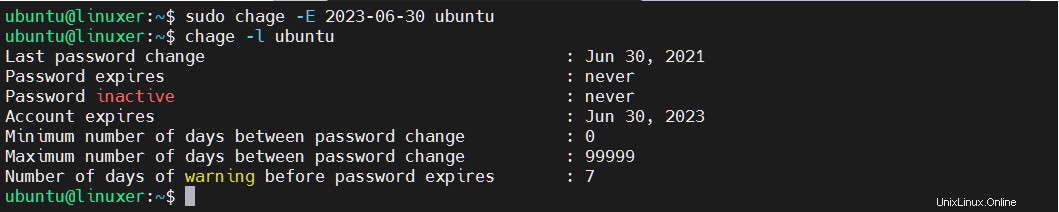
Come puoi vedere, il mio account sarà bloccato il 30 giugno 2023.
-M impostare il tempo massimo prima che la password possa essere modificata.
Voglio impostare il valore come 365:
$ sudo chage -M 365 ubuntu
Quindi usa il comando chage con -l opzione per controllare:
$ chage -l ubuntu

-io limitare la data di modifica della password
Voglio impostare il valore su 30:
$ sudo chage -I 30 ubuntu
Quindi usa il comando chage con -l opzione per controllare:
$ chage -l ubuntu

-W impostare un allarme di avviso
Per impostazione predefinita, avviserà con 7 giorni di anticipo. Voglio impostare il valore su 3.
$ sudo chage -W 5 ubuntu
Quindi usa il comando chage con -l opzione per controllare:
$ chage -l ubuntu
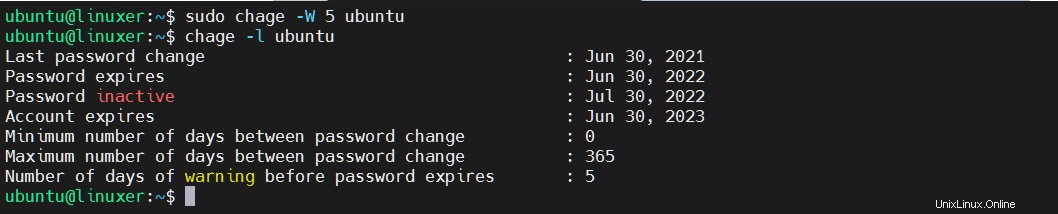
-h visualizzare le informazioni della guida
$ chage -h
Uscita:
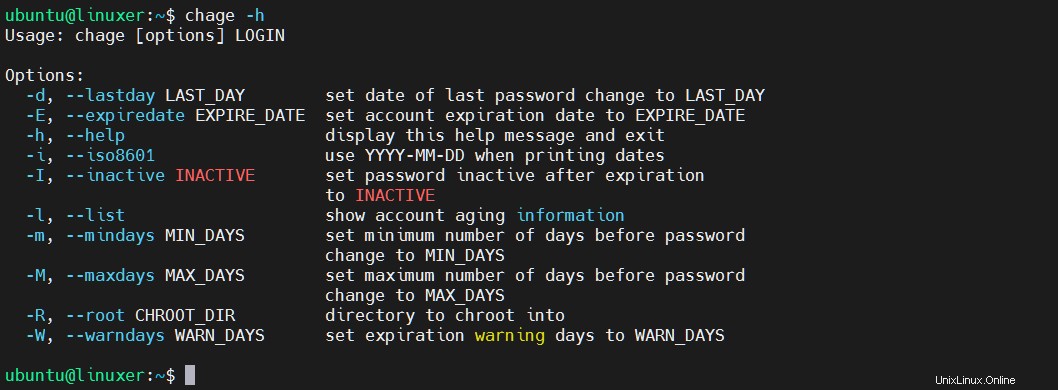
Conclusione
L'articolo precedente è una guida dettagliata su come utilizzare il comando chage in Linux.
Grazie per aver visto.